Как установить библиотеки в Proteus 8 для расширения базы компонентов. Где найти и скачать новые библиотеки для Proteus. Пошаговая инструкция по добавлению библиотек в программу. Какие ошибки могут возникнуть при установке библиотек.
Что такое библиотеки в Proteus и зачем они нужны
Библиотеки в Proteus представляют собой наборы готовых компонентов и моделей для использования в схемах и симуляциях. Они существенно расширяют возможности программы и позволяют работать с большим количеством различных элементов.
Основные преимущества использования библиотек в Proteus:
- Доступ к тысячам готовых компонентов
- Возможность моделирования сложных устройств
- Экономия времени на создание собственных моделей
- Работа с актуальной элементной базой
Стандартная установка Proteus уже содержит базовый набор библиотек, но его часто бывает недостаточно для решения специфических задач. Поэтому возникает необходимость в установке дополнительных библиотек.

Где найти и скачать библиотеки для Proteus 8
Существует несколько основных источников библиотек для Proteus 8:
- Официальный сайт Labcenter Electronics
- Тематические форумы и сообщества
- Сайты производителей электронных компонентов
- Репозитории на GitHub
На официальном сайте доступны проверенные библиотеки, но их ассортимент ограничен. Форумы и GitHub предлагают большой выбор пользовательских библиотек, но их качество может быть нестабильным. Сайты производителей обычно содержат библиотеки только своих компонентов.
Пошаговая инструкция по установке библиотек в Proteus 8
Процесс установки библиотек в Proteus 8 состоит из нескольких простых шагов:
- Скачайте архив с нужной библиотекой
- Распакуйте архив
- Скопируйте файлы .LIB и .IDX в папку LIBRARY
- Скопируйте файл .DLL (если есть) в папку MODELS
- Перезапустите Proteus
Папки LIBRARY и MODELS обычно находятся по следующему пути:
C:\Program Files (x86)\Labcenter Electronics\Proteus 8 Professional\
После перезапуска Proteus новые компоненты должны появиться в списке доступных элементов.

Типичные ошибки при установке библиотек и их решение
При установке библиотек в Proteus 8 могут возникнуть следующие проблемы:
- Компоненты не отображаются в списке
- Ошибка «Component not found» при размещении элемента
- Некорректное отображение компонента на схеме
Для решения этих проблем попробуйте следующее:
- Проверьте правильность пути установки файлов
- Убедитесь, что версия библиотеки совместима с вашей версией Proteus
- Очистите кэш Proteus (удалите файлы .hash в папке LIBRARY)
- Переустановите библиотеку
Если проблема сохраняется, попробуйте использовать другую версию библиотеки или обратитесь за помощью на форумы.
Создание собственных библиотек компонентов для Proteus
Если вы не нашли нужный компонент в готовых библиотеках, вы можете создать его самостоятельно. Для этого в Proteus предусмотрен специальный инструмент Library Manager.
Основные шаги создания компонента:
- Создание графического представления
- Настройка выводов и их свойств
- Определение электрических параметров
- Создание модели для симуляции (при необходимости)
- Сохранение компонента в библиотеку
Созданные компоненты можно объединять в собственные библиотеки и делиться ими с другими пользователями.

Лучшие практики использования библиотек в Proteus
Для эффективной работы с библиотеками в Proteus рекомендуется следовать таким принципам:
- Регулярно обновляйте библиотеки до актуальных версий
- Используйте проверенные источники библиотек
- Создавайте резервные копии важных библиотек
- Группируйте компоненты по назначению или производителю
- Документируйте изменения, внесенные в библиотеки
Соблюдение этих правил поможет поддерживать библиотеки в актуальном состоянии и избежать проблем при работе над проектами.
Обзор популярных библиотек для Proteus 8
Среди наиболее востребованных библиотек для Proteus 8 можно выделить:
- Arduino Library — компоненты для работы с платформой Arduino
- PIC Microcontroller Library — микроконтроллеры семейства PIC
- Sensors Library — различные датчики и сенсоры
- Power Electronics Library — силовые электронные компоненты
- RF Components Library — радиочастотные компоненты
Эти библиотеки значительно расширяют возможности Proteus и позволяют моделировать сложные устройства различного назначения.

Заключение: преимущества использования расширенных библиотек в Proteus
Использование дополнительных библиотек в Proteus 8 открывает широкие возможности для проектирования и моделирования электронных устройств. Это позволяет:
- Работать с современной элементной базой
- Создавать более сложные и точные модели
- Экономить время на разработку собственных компонентов
- Повышать качество и надежность проектируемых устройств
Освоение работы с библиотеками — важный навык для каждого пользователя Proteus, который поможет раскрыть весь потенциал этого мощного инструмента проектирования.
Как добавить библиотеку в Proteus – RxTx.su
Proteus — это программа для моделирования и симулирования электрических схем, а также для создания печатных плат. В этой статье рассмотрим процесс добавления библиотеки в Proteus 8 (в 7-й версии добавление практически ничем не отличается).
Очень часто при моделировании схем в протеусе чего-то да не хватает, поэтому приходиться искать и добавлять недостающие компоненты, используемые при симуляции.
Шаг 1: Скачайте файлы библиотеки для Протеус на ПК
Первым делом найдите и скачайте любую библиотеку протеуса. Для примера воспользуемся библиотекой RGB-светодиода.
Скачать zip-архив библиотеки RGB-светодиода, используемый в примере
Разархивируйте ZIP-архив библиотеки. Вы увидите в нем две папки: LIBRARY и MODELS, 2 файла с проектами (с расширением .DSN) и HEX-файл — это скомпилированный код для микроконтроллера ATMEGA8, используемый в одном из проектов.
В папке LIBRARY вы найдете 2 файла:
- Led_3Color.IDX
- Led_3Color.LIB
Эти 2 файла (иногда 3 файла) библиотеки Proteus необходимо поместить в папку LIBRARY с установленной программой.
В папке MODELS содержиться файл библиотеки Led_3Color.dll для симуляции. Его нужно поместить в папку MODELS установленного Proteus на компьютере.
Шаг 2: Добавление библиотеки Proteus
Чтобы добавить библиотеку, нам не нужно запускать и выполнять какой-либо исполняемый файл. Для этой операции нам просто нужно скопировать файлы библиотеки в папку с установленной программой протеус.
В операционных системах Windows 7, 8 и 10, протеус по умолчанию обычно устанавливается в папку Program Files (x86). Но может быть установлен и в папку Program Files.
Откройте диск C: вашего ПК и найдите в одной из папок Program File папку — Labcenter Electronics. Эта папка автоматически создается при установке Протеус.
Эта папка автоматически создается при установке Протеус.
Если у вас установлен Proteus 7 или Proteus 8 или сразу оба, то они будут находиться здесь. Ниже изображена моя папка Labcenter Electronics с установленной 8-й версией:
Рисунок 1. Папка с установленной программой Proteus 8 ProfessionalЗаходим в папку с протеусом 8:
Рисунок 2. Папка с программойВидим “родную” папку протеуса с библиотеками на изображении выше. В нее мы и должны вставить 2 файла из папки LIBRARY, добавляемой нами библиотеки.
Вот полный путь к папке LIBRARY в Proteus 8:
C:\ → Program Files (x86) → Labcenter Electronics → Proteus 8 Professional → LIBRARY.
В некоторых случаях Proteus 8 может находиться по следующем пути:
C:\ → ProgramData → Labcenter Electronics → Proteus 8 Professional → LIBRARY.
И также не забываем вставить файл Led_3Color.dll в папку MODELS:
Рисунок 3. Папка MODELS
Папка MODELS
После добавления этих файлов перезапустите Proteus (если он у вас запущен), в противном случае он не обновит базу данных своих компонентов и новые компоненты не появятся.
Процесс добавление компонента в Proteus 7 аналогичен. Откройте установленную программу Proteus 7 Professional и найдите в нем папку LIBRARY.
На картинках ниже можно увидеть скопированные файлы библиотеки 3-х цветного светодиода в папках LIBRARY и MODELS установленной программы протеус.
Рисунок 4. Скопированные файлы библиотеки в папке LIBRARY Рисунок 5. Скопированный файл библиотеки в папке MODELSШаг 3: Проверка добавленного компонента библиотеки Proteus
После того, как файлы библиотеки скопированы, откройте программу и в базе компонентов найдите LED3COLOR:
Рисунок 6. Компонент LED3COLOR в протеусеТеперь можете добавить его на рабочую область и собрать схему для симуляции.
Ниже на картинке запущен проект из библиотеки: управление цветом светодиода с помощью ШИМ микроконтроллера Atmega8:
Рисунок 7. Запущенный проект с добавленным компонентом LED3COLOR0
Оставьте комментарий! Напишите, что думаете по поводу статьи.xЗагрузки — Программы, файлы, библиотеки…
- Все статьи блога
- Файлы и программы
Авторские программы от MBS Electronics
MBSback
Программа резервного копирования для программистов, дизайнеров и всех, кто работает на компьютере
Программа MBSback предназначена для резервного копирования любой вашей работы на компьютере. Это может быть веб сайт, или разработка программного обеспечения (исходный код), дизайнерский проект или просто любая папка (или набор папок или отдельных файлов) на вашем компьютере. MBSback сохраняет ваши данные в виде обычного ZIP архива и при желании вы можете восстановить ваши данные с помощью любого архиватора или файлового менеджера, например Total Commander, или воспользоваться встроенной в программу функцией распаковки. Таким образом программа может пригодиться любому человек, работающему на компьютере в любой области деятельности (программистам, дизайнерам, разработчикам электронных схем и печатных плат, вею мастерам и т.д.) .
Таким образом программа может пригодиться любому человек, работающему на компьютере в любой области деятельности (программистам, дизайнерам, разработчикам электронных схем и печатных плат, вею мастерам и т.д.) .
TempoTap — Бесплатная программа для определения темпа музыкальной композиции, градуировки метрономов и т.д.
Программа — калькулятор для вычисления относительной и абсолютной погрешности измерений
Бесплатная программа для вычисления относительной и абсолютной погрешности. Может пригодиться при тестировании измерительной аппаратуры. Перейти на страницу загрузки…
Разные программы и компоненты
Библиотеки компонентов для Proteus
Arduino Library — Библиотека для Proteus. Содержит три компонента:
ARDUINO MEGA1280, ARDUINO MEGA2560 R3 и ARDUINO UNO R3. Скачайте архив и распакуйте его в папку библиотек Proteus. Обычно это
Обычно это
c:\Program Files (x86)\Labcenter Electronics\Proteus 8 Professional\LIBRARY\
Ищутся по слову Arduino.
Arduino Uno Library AtMega328 — Еще одна библиотека для Proteus. Используйте эту модель для симуляции ардуино — совместимых плат на основе микроконтроллера ATMEGA328. . Для установки библиотеки скачайте архив и распакуйте его в папку библиотек Proteus. Обычно это
c:\Program Files (x86)\Labcenter Electronics\Proteus 8 Professional\LIBRARY\
После этого запустите протеус. Компоненты должны появиться в менеджере библиотек. Ищутся по слову Arduino или UNO
Графические дисплеи от телефонов Nokia — Библиотека для Proteus. Содержит несколько моделей дисплеев:
PCF8833 от телефонов NOKIA 6610/6610i/6100
S1D15G14 от телефонов NOKIA 3530/3510i
PCF8814 от телефона NOKIA 1100
Cкопируйте файлы в соответствующие каталоги (с такими же именами как в архиве). Папки обычно находятся в
c:\Program Files (x86)\Labcenter Electronics\Proteus 8 Professional\…
Программы и компоненты для работы с COM портом / UART
Книги и журналы
computerdownloadssoftwareзагрузкикомпьютерпрограммное обеспечение
Библиотеки — библиотеки схем и печатных плат
Основные характеристики
Повысьте производительность инженеров и качество деталей в библиотеке благодаря мгновенному доступу к миллионам деталей через встроенный веб-поиск. Автоматически импортируйте детали, готовые к немедленному использованию.
Автоматически импортируйте детали, готовые к немедленному использованию.
- Установлены библиотеки элементов схемы и посадочных мест, совместимых с IPC-7351.
- Более 15 миллионов деталей автоматически импортируются с помощью встроенного веб-поиска.
- Общие средства импорта библиотек и специализированные инструменты для упаковки FPGA.
- Комплексные инструменты управления библиотекой со сравнением деталей.
В стандартную комплектацию Proteus входит более 50 000 библиотечных элементов. Каждая часть схемы упакована с одним или несколькими посадочными местами печатной платы, которые обычно соответствуют стандарту IPC-7351. Кроме того, большинство деталей содержат определения свойств, такие как номера кодов запасов, которые можно использовать в отчете о спецификации.
Каждая часть схемы упакована с одним или несколькими посадочными местами печатной платы, которые обычно соответствуют стандарту IPC-7351. Кроме того, большинство деталей содержат определения свойств, такие как номера кодов запасов, которые можно использовать в отчете о спецификации.
Это обеспечивает прочную базу всех библиотек для пользователей и содержит многие из наиболее распространенных деталей, используемых в типовой конструкции печатной платы.
При поиске библиотечной части в первую очередь ищутся установленные библиотеки. Если совпадений не найдено, автоматически выполняется веб-поиск. Более 15 миллионов деталей вместе с их посадочными местами (а часто и 3D-моделями STEP) доступны для импорта в Proteus, что позволяет пользователям быстро получить нужную деталь.
Детали импортируются с сайта двойным щелчком мыши на нужной детали. После этого детали не только готовы к размещению в текущем проекте, но и сохраняются в установленных пользовательских библиотеках для использования в будущих проектах.
Интегрированный веб-поиск и автоматический импорт доступны как через Samacsys, так и через SnapEDA.
Существует множество независимых поставщиков библиотечных компонентов, а также некоторые библиотечные компоненты доступны на веб-сайтах поставщиков, таких как Digikey. Proteus позволяет импортировать данные из этих инструментов через файловый формат PADS ASCII™ v9.5. Детали можно загрузить с веб-сайта или инструмента в этом формате, а затем перенести в Proteus из общей диалоговой формы импорта деталей.
Общий импорт связывает Proteus Design Suite с выбранным пользователем инструментом для поиска библиотечных компонентов.
Большие ПЛИС обеспечивают уникальные библиотечные задачи. Как правило, их необходимо разделить на несколько элементов схемы, а также существует большое количество сопоставлений шаров, которые могут изменяться по мере развития проекта.
Интегрированный веб-поиск является первым местом для поиска, поскольку он часто возвращает часть схемы, уже разделенную на элементы. Proteus также предоставляет специальный способ управления элементами схемы во время импорта файла BSDL. Пользователи часто могут найти файлы BSDL на веб-сайтах производителей для больших корпусов BGA.
Proteus также предоставляет специальный способ управления элементами схемы во время импорта файла BSDL. Пользователи часто могут найти файлы BSDL на веб-сайтах производителей для больших корпусов BGA.
Когда дело доходит до упаковки, BGA Proteus поддерживает импорт файлов распиновки Altera и Xilinx, что автоматизирует процесс сопоставления и делает его гораздо менее подверженным ошибкам.
Независимо от того, как части библиотеки импортируются (или даже создаются непосредственно в Proteus), важно хорошее управление пользовательскими библиотеками. Proteus поставляется со специальным модулем управления библиотеками, который позволяет пользователям легко создавать новые библиотеки, перемещать части между библиотеками и сравнивать части в разных библиотеках.
В диспетчере библиотек можно запустить специальный интерфейс управления свойствами, позволяющий легко и последовательно управлять информацией о библиотечных элементах, например, о предпочтительном поставщике, минимальном объеме заказа или стоимости.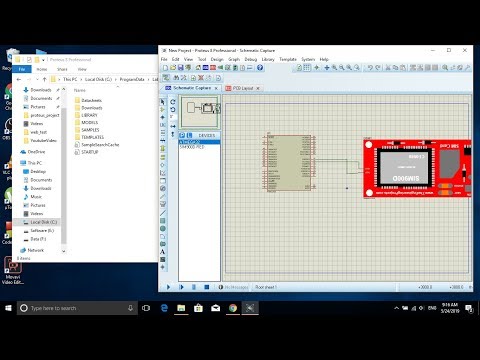
Пользователи могут даже сравнивать все детали старой конструкции с последней версией деталей в библиотеках с помощью специального инструмента управления изменениями, что чрезвычайно полезно, когда требуется новая итерация конструкции.
Учебные пособия по библиотеке
Посетите страницу обучающих видеороликов, чтобы узнать больше о функциях повышения производительности в Proteus.
Смотреть видео
Техническая брошюра по библиотеке
Загрузите техническую брошюру с дополнительной информацией о поддержке библиотечных элементов в Proteus Design Suite.
Скачать брошюру.
Как добавить новую библиотеку в Proteus 8
В сегодняшнем видео я покажу вам, как добавить новую библиотеку в программу Proteus 8. Как мы все знаем, Proteus не имеет всех компонентов в своей базе данных, поэтому, если вы хотите добавить новый компонент в Proteus и хотите использовать его в своей симуляции, вам нужно сначала добавить его библиотеку.
Отделы:
Программное обеспечение:
Всем привет, надеюсь, у вас все хорошо. В сегодняшнем видео я покажу вам Как добавить новую библиотеку в программу Proteus 8 . Как мы все знаем, Proteus не имеет всех компонентов в своей базе данных, поэтому, если вы хотите добавить новый компонент в Proteus и хотите использовать его в своей симуляции, вам сначала нужно добавить или установить библиотеку Proteus.
В нашем блоге мы разместили много библиотек Proteus для студентов инженерных специальностей, я дал ссылку на скачивание zip-файла библиотеки proteus в каждом посте, и я надеюсь, что вам, ребята, понравились эти библиотеки. Но я постоянно получал жалобы от студентов, что они не могут добавить библиотеку Proteus, особенно в программное обеспечение Proteus 8. Вот почему я подумал о написании этого руководства, хотя в нем говорится о Proteus 8, но я также покажу вам, как добавить библиотеку в Proteus 7. Я показал ту же процедуру в видео ниже, так что обязательно посмотрите его.
Вот почему я подумал о написании этого руководства, хотя в нем говорится о Proteus 8, но я также покажу вам, как добавить библиотеку в Proteus 7. Я показал ту же процедуру в видео ниже, так что обязательно посмотрите его.
Итак, давайте начнем с Как добавить или установить библиотеку Proteus:
Как добавить новую библиотеку в Proteus 8
Шаг 1: Загрузите файлы библиотеки Proteus
- Прежде всего, загрузите любую библиотеку Proteus с нашего сайта, давайте воспользуемся библиотекой датчика вибрации для Proteus. Ссылка для загрузки zip-файла библиотеки Proteus
- приведена в сообщении, поэтому просто нажмите ссылку «Загрузить», чтобы загрузить zip-файл библиотеки Proteus.
- Откройте этот ZIP-файл библиотеки Proteus, и вы получите в нем три файла с именами:
- Датчик вибрацииTEP.LIB
- Датчик вибрацииTEP.IDX
- Датчик вибрацииTEP.HEX
- Это файлы библиотеки датчика вибрации Proteus, которые необходимо поместить в папку Library программного обеспечения Proteus .

Шаг 2. Установите библиотеку Proteus
Мы загрузили zip-файл библиотеки Proteus на шаге 1, и теперь нам нужно установить его в программное обеспечение Proteus. Для установки нам не нужно выполнять какой-либо файл, вместо этого нам просто нужно скопировать и вставить эти файлы библиотеки Proteus в папку библиотеки Proteus.
- Если вы используете Windows 7, 8 или 10, обычно программное обеспечение Proteus устанавливается в папку Program File (x86) , но оно может быть и в папке Program File .
- Итак, перейдите на диск C и затем в обеих папках Program File найдите Labcenter Electronics .
- Эта папка Labcenter Electronics автоматически создается программой установки Proteus.
- Если вы установили Proteus 7 или Proteus 8 или оба, они будут присутствовать здесь. Вот скриншот моей папки Labcenter Electronics:
- Когда вы здесь, теперь, если вы хотите добавить библиотеку в Proteus 8, нажмите на программное обеспечение Proteus 8, как показано на рисунке ниже:
- Вы можете увидеть папку библиотеки на изображении выше, поэтому просто вставьте файлы библиотеки Proteus в эту папку библиотеки.

- Вот полная ссылка папки библиотеки Proteus 8: C:\Program Files (x86)\Labcenter Electronics\Proteus 8 Professional\LIBRARY .
- В некоторых установках Proteus 8 вы можете найти папку Library по этой ссылке: C:\ProgramData\Labcenter Electronics\Proteus 8 Professional\БИБЛИОТЕКА .
- После добавления этих файлов библиотеки Proteus перезапустите программное обеспечение Proteus. Вы должны перезапустить его, иначе он не будет обновлять базу данных своих компонентов.
- Теперь в поле поиска компонентов введите датчик вибрации, и вы получите результаты.
- Точно так же, если вы хотите установить библиотеку Proteus в Proteus 7, откройте свой Proteus 7 Professional, и вы также найдете в нем папку Library. Вот скриншот:
- Вот полная ссылка папки Proteus 7 Library: C:\Program Files (x86)\Labcenter Electronics\Proteus 7 Professional\LIBRARY
- Давайте откроем эту папку библиотеки и посмотрим на файлы библиотеки датчиков вибрации.
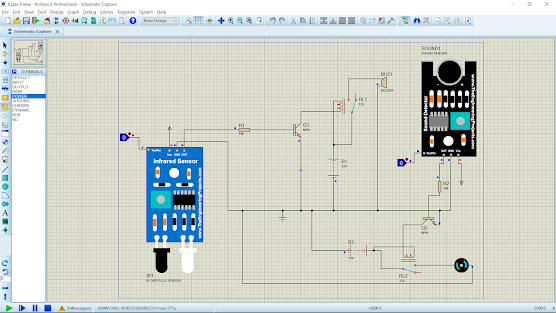 Вот скриншот:
Вот скриншот:
- Вы можете увидеть наши файлы библиотеки датчиков вибрации на этом изображении выше, я также обвел их кружком. :Р
Шаг 3: Моделирование библиотеки Proteus
- После добавления файлов библиотеки Proteus откройте программное обеспечение Proteus или перезапустите его (если оно уже открыто).
- В базе данных компонентов найдите датчик вибрации, и вы получите результаты, как показано на рисунке ниже:
- Поместите его в пространство слов, и теперь вы готовы смоделировать его в Proteus.
- Вот рабочая симуляция датчика вибрации в Proteus:
Примечание:
- Иногда бывает так, что папка библиотеки скрыта, поэтому, если вы не можете найти папку библиотеки Proteus, проверьте также скрытые папки.
Итак, на сегодня все. Надеюсь, теперь вы сможете довольно легко добавить новую библиотеку в Proteus 8. Если у вас есть вопросы, то задавайте в комментариях. Я постараюсь помочь вам. 🙂
Если у вас есть вопросы, то задавайте в комментариях. Я постараюсь помочь вам. 🙂
JLBCB — прототип 10 печатных плат за 2 доллара США (любой цвет) Китайское крупное предприятие по производству прототипов печатных плат, более 600 000 клиентов и онлайн-заказ Ежедневно Как получить денежный купон PCB от JLPCB: https://bit.ly/2GMCH9ж
Теги:
Новые библиотеки Proteus, Как добавить новую библиотеку в Proteus 8, новая библиотека в протеусе 8, добавить новую библиотеку в протеус 8, библиотека протеус 7,
-Автор сайта
Сайед Заин Насир
Сайедзаиннасир
Я Сайед Заин Насир, основатель The Engineering Projects (TEP).

